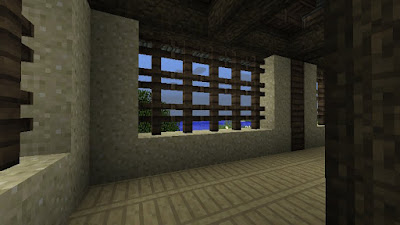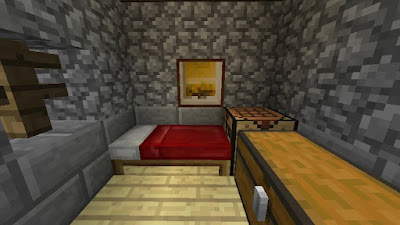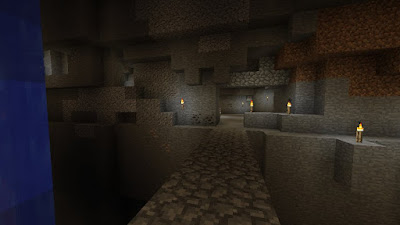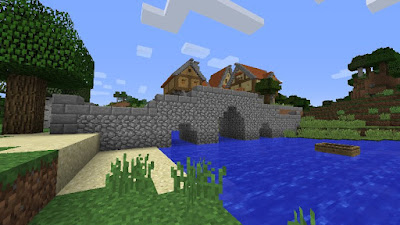Bueno, aunque faltan todavía retocar un poco los tejados y el interior, básicamente ya está terminada la pagoda del complejo de Horyuji que estoy construyendo. Podéis observar la evolución en la entrada anterior sobre las primera fase de la construcción. Lo cierto es que hacer los pisos superiores ha sido muy rápido una vez tenía clara la estructura que iba a tener todo.
Falta terreformar los alrededores y hacer el camino que conduce hasta la pagoda, pero para que tengáis ya una idea de como quedará el edificio.
En las próximas entradas iré mostrando como sigue la construcción del recinto templario :)
jueves, 3 de diciembre de 2015
miércoles, 2 de diciembre de 2015
Horyuji (2): Pagoda (1)
Como la construcción me va a tomar bastante tiempo terminarla voy a ir mostrando los avances del complejo templario que estoy haciendo. Ya he mostrado el diseño del muro que lo va a rodear ahora he decidido hacer la pagoda, uno de los dos edificios interiores del recinto.
Como se puede observar, el edificio se va estrechando a medida que va creciendo en tamaño, de hecho tiene una forma ligeramente piramidal. La pagoda real es así, aunque el tamaño de los bloques de Minecraft me está obligando a estrecharla más rápido de lo que quisiera, tengo que ver si sigo esta disminución o la retraso haciendo dos pisos de la misma anchura.
Pagoda
Las pagodas son torres que forman parte de la arquitectura budista y tienen su origen en las estupas indias, si bien llegaron a Japón imitando las pagodas chinas. Tradicionalmente eran destinados a guardar reliquias religiosas. En concreto la pagoda de Horyuji es la pagoda más antigua de cinco pisos de todo Japón y se cree que data del 594 dC. El edificio rodea en realidad a un tronco inmenso de 32 m de altura.Diseño de la base
La base está hecha de arenisca con una escalera del mismo material. Sobre ella cinco cubículos de troncos de roble rellenados con vallas y madera de abeto de fondo. En la puerta he puesto algunos pequeños detalles con acacia.Vista del interior
Aquí está el entramado de vigas. Al construirlo en modo supervivencia, la edificación la voy realizando de abajo arriba para poder trepar por ella.Progreso con tres plantas
Así es como va quedando ya con tres plantas construidas. La curva lateral de los tejados no me termina de convencer, es posible que la cambie.Como se puede observar, el edificio se va estrechando a medida que va creciendo en tamaño, de hecho tiene una forma ligeramente piramidal. La pagoda real es así, aunque el tamaño de los bloques de Minecraft me está obligando a estrecharla más rápido de lo que quisiera, tengo que ver si sigo esta disminución o la retraso haciendo dos pisos de la misma anchura.
lunes, 30 de noviembre de 2015
Horyuji (1)
Después de haber hecho un tori quería hacer un proyecto más amplio, así que me he embarcado a construir el complejo sagrado de Horyuji, en Nara. Se compondrá de una pagoda, un templo, un gran salón de lectura así como un muro paseo que lo rodea completamente.
De momento os dejo diseños del muro que rodeará a todo el complejo.
Detalle del techo para que veáis como está construido. La parte exterior es de piedra y la interior de madera con vigas transversales cada cuatro bloques. El interior lo he hecho con troncos, pero el exterior con planchas de madera, me parecía que quedaba mejor. El uso de la arena permite acercar más los colores a la estructura real.
De momento os dejo diseños del muro que rodeará a todo el complejo.
Detalle del techo para que veáis como está construido. La parte exterior es de piedra y la interior de madera con vigas transversales cada cuatro bloques. El interior lo he hecho con troncos, pero el exterior con planchas de madera, me parecía que quedaba mejor. El uso de la arena permite acercar más los colores a la estructura real.
Tori colosal
He empezado a jugar una partida de rol ambientada en Japón medieval, así que he decidido realizar algunas construcciones japonesas. Para entrar en calor aquí os dejo un tori de gran tamaño inspirado en la puerta de entrada al templo de Yudonosan.
Las columnas menores tienen un grosor de 3x3, mientras que las centrales son bloques de 3x3 ampliando los centros con un bloque adicional para dar una apariencia más redondeada. Se elevan más de veinte bloques sobre el suelo. Como construyo todo en modo supervivencia he tenido que talar una infinidad de árboles, lo que me ha dado la idea de crear un bosque de acacias gigante.
Las vigas transversales son de un bloque de grosor por dos de altura.
Textura usada: Mini DokuCraft.
Las columnas menores tienen un grosor de 3x3, mientras que las centrales son bloques de 3x3 ampliando los centros con un bloque adicional para dar una apariencia más redondeada. Se elevan más de veinte bloques sobre el suelo. Como construyo todo en modo supervivencia he tenido que talar una infinidad de árboles, lo que me ha dado la idea de crear un bosque de acacias gigante.
Las vigas transversales son de un bloque de grosor por dos de altura.
Textura usada: Mini DokuCraft.
martes, 24 de noviembre de 2015
Cómo crear un paquete de recursos
Personalizar el juego creando tu propio paquete de recursos es bastante divertido y mucho más fácil de lo que podría parecer.
El contenido de este fichero es el siguiente:
Si quieres puedes añadir en esa misma carpeta una imagen para tu pack. La imagen ha de ser cuadrada y de un tamaño máximo de 128x128 pixels.
A continuación crearemos dentro de esa carpeta otra llamada "assets" y en su interior otra llamada "minecraft". Con esta estructura ya podemos empezar a trabajar.
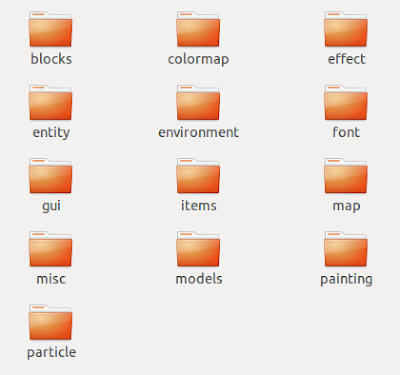
Cada una de estas carpetas contiene los recursos específicos a los que hace referencia, así en blocks estarán todos los bloques o en gui el aspecto de las pantallas.
Las carpetas más empleadas son:
Esta carpeta se combina con la de los estados de los bloques, pero esto son técnicas avanzadas que no trataremos todavía.
Preparación inicial
En primer lugar crearemos una carpeta con el nombre que queramos. A continuación abriremos un editor de texto cualquiera, por ejemplo el bloc de notas y crearemos en esa carpeta un archivo con nombre "pack.mcmeta". Si estás usando Windows, entrecomilla el nombre para asegurarte que no te añade la extensión ".txt".El contenido de este fichero es el siguiente:
{
"pack": {
"pack_format": 1,
"description": "Nombre del pack"
}
}
Si quieres puedes añadir en esa misma carpeta una imagen para tu pack. La imagen ha de ser cuadrada y de un tamaño máximo de 128x128 pixels.
A continuación crearemos dentro de esa carpeta otra llamada "assets" y en su interior otra llamada "minecraft". Con esta estructura ya podemos empezar a trabajar.
Texturas
En la carpeta minecraft previamente creada podemos añadir otra llamada "textures", esta carpeta contendrá todas las texturas del juego, desde los bloques hasta la gui y los skins de los mobs.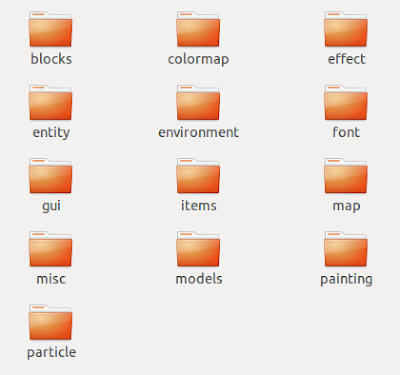
Cada una de estas carpetas contiene los recursos específicos a los que hace referencia, así en blocks estarán todos los bloques o en gui el aspecto de las pantallas.
Las carpetas más empleadas son:
- blocks: bloques
- entity: skins de la mayor parte de los mobs y algunos objetos 3D como los cofres
- environment: textura del cielo
- gui: pantallas de la Mesa de Trabajo, el Horno, etc.
- items: iconos de los objetos del inventario que no son bloques tales como la comida, todas las herramientas, semillas, etc.
- map: textura del mapa
- models: las armaduras
- misc: texturas varias
- painting: cuadros
Así, si queremos por ejemplo crear nuestra propia textura para las manzanas, crearemos la carpeta items y pondremos en ella una imagen en png que se llame "apple.png". El nombre de todos los elementos es posible encontrarlo abriendo el paquete de recursos por defecto. Todos aquellos elementos para los que nosotros no proporcionemos una textura, el juego usará las que encuentre en las texturas por defecto.
Estas texturas las encontrarás en la carpeta de instalación de Minecraft y ahí en "versions". Si descomprimes el .jar (puedes hacerlo con cualquier programa que abra archivos .zip) que haya ahí verás que te crea una carpeta "assets", en ella encontrarás toda la estructura de carpetas explicada.
Modelos
La carpeta models contiene dos subcarpetas "blocks" e "items". En ellas se encuentran unos pequeños archivos de texto que sirven para determinar la forma de los bloques y las texturas que tienen asociados. Si por ejemplo quisiéramos personalizar la textura de la placa de presión para que no fuera la de madera genérica, deberíamos indicarlo aquí.Esta carpeta se combina con la de los estados de los bloques, pero esto son técnicas avanzadas que no trataremos todavía.
Textos
Existen dos carpetas que permiten personalizar los textos del juego: "lang" donde se definen los nombres de todos los bloques y mensajes del juego y "texts" que contiene las frases que aparecen junto al título de Minecraft, así como los créditos y los mensajes de fin.Otros
Existen otras carpetas que normalmente no manipularemos, como son "shaders" y "font". Por el momento ignoraremos su existencia.viernes, 20 de noviembre de 2015
Texturas: DokuCraft - Dark
El otro día estaba jugando un poco con los paquetes de recursos y me descargué las últimas versiones de DokuCraft, unas texturas casi imprescindibles para aquellos que les guste hacer construcciones medievales y de fantasía. Aquí va mi opinión sobre Dokucraft Dark. De todas las que ofrece DokuCraft, la versión Dark es la más oscura, pero tiene también colores más mate, cosa que a mi me gusta bastante.
Para la decoración de interiores, el cofre, la cama, los cuadros, la verdad es que el cambio es abismal. Todos las herramientas, las armas y armaduras tienen diseños muy bien conseguidos.
En el lado opuesto las menas de minerales destacan demasiado. El carbón parece un agujero gigante en el bloque.
Instalación
Para instalarlo hay que usar un optimizador del juego como Optifine o MCPatcher, cosa que yo no hice. Sin eso, el paquete de recursos no funciona bien excepto que eliminemos algunas cosas, como las nubes.Edificios
Sin duda este es el punto fuerte de este paquete. Los edificios ganan mucho con texturas 32x. El nivel de detalle es excelente y las formas me gustan mucho. El único detalle que no me convence es que los bloques sólidos (andesita pulida, etc) los representan como ladrillos, no respeta el concepto original (se aprecia en la acera en la foto).Para la decoración de interiores, el cofre, la cama, los cuadros, la verdad es que el cambio es abismal. Todos las herramientas, las armas y armaduras tienen diseños muy bien conseguidos.
Paisajes
Aunque en las imágenes parece extremadamente oscuro, en realidad cuando estás jugando no lo es tanto. Los paisajes son bonitos, y el suelo mucho más realista. Lo único a objetar es la textura de las hierbas, que si bien es cierto que de lejos se aprecia su relieve, cuando estás encima de ellas no se distinguen prácticamente del suelo haciendo muy difícil por ejemplo recolectar semillas.
Subsuelo
Para mi este es el punto más flaco de estas texturas. Cuando vas a excavar en busca de minerales el subsuelo parece estar formado por Rocas en lugar de Piedra maciza. Por ejemplo en la imagen se puede ver el puente, cuyo material es casi indistinguible de las paredes macizas. La andesita es también muy difícil de apreciar. A mi no me gusta esa sensación de estar rodeado de piedra ya picada.En el lado opuesto las menas de minerales destacan demasiado. El carbón parece un agujero gigante en el bloque.
GUI
La GUI está completamente rediseñada y recuerda mucho a la de los juegos retro de rol por ordenador. Es otra de las grandes aportaciones de este paquete de recursos.Conclusión
Aunque es un buen paquete de recursos y muy completo, prácticamente restringiría su uso a mapas de aventuras en un entorno medieval. Con él, incluso diseños no muy elaborados de interiores y edificos ganan mucho y confiere al juego un aspecto más tétrico y oscuro.jueves, 19 de noviembre de 2015
Puente medieval pequeño
Os dejo un diseño muy simple, pero efectivo, para hacer un puente de piedra con el que cruzar una distancia no muy larga. Si lo usas sobre un río, que es donde queda mejor, incluso queda espacio suficiente para cruzarlo por debajo con un bote.
Consiste en hacer una subida suave de losas y bloques enteros por encima de tres arcos, dos laterales más pequeños y uno central más grande. Los pequeños tienen una anchura de dos bloques con escaleras invertidas en la parte superior, el central cinco bloques con dos escaleras invertidas unidas luego colocando encima losas de roca.
Yo he usado solo rocas (bloques enteros, losas y escaleras) y ladrillos de piedras (losas y escaleras).
Si queréis añadirle más detalles podéis colocar encima un tejado. Yo lo he hecho solo con escalones y losas de acacia para que hagan juego con el resto del pueblo que estoy construyendo y muro de roca para las columnas.
Consiste en hacer una subida suave de losas y bloques enteros por encima de tres arcos, dos laterales más pequeños y uno central más grande. Los pequeños tienen una anchura de dos bloques con escaleras invertidas en la parte superior, el central cinco bloques con dos escaleras invertidas unidas luego colocando encima losas de roca.
Yo he usado solo rocas (bloques enteros, losas y escaleras) y ladrillos de piedras (losas y escaleras).
Si queréis añadirle más detalles podéis colocar encima un tejado. Yo lo he hecho solo con escalones y losas de acacia para que hagan juego con el resto del pueblo que estoy construyendo y muro de roca para las columnas.
miércoles, 18 de noviembre de 2015
Cómo instalar un paquete de recursos
Uno de los muchos alicientes de Minecraft es que trae la posibilidad de personalizar su aspecto muchísimo. Podemos cambiar las texturas de todos sus elementos, desde los bloques hasta los mobs pasando por el cielo o los efectos ambientales, así como los sonidos del juego, etc. Para hacerlo necesitamos hacer lo que se conoce como paquete de recursos (resource pack).
A continuación abriremos Minecraft e iremos a Opciones..., luego a Paquetes de recursos... y por último pulsaremos Abrir la carpeta. En ella copiaremos directamente el zip que hayamos descargado. Cerramos la opción y volvemos a abrirla y nos aparecerá el nuevo paquete de recursos.
Para usarlo pulsamos sobre su icono y se moverá al área derecha "Ventana de paquetes en uso". Allí tendremos una lista de todos aquellos paquetes que hayamos decidido usar. Minecraft los examinará de arriba hacia abajo y en el primero que encuentre el recurso que necesita utilizará ese. Al fondo de la lista tendremos siempre el paquete Default que es el que proporciona Minecraft por defecto con todo lo que requiere.
Texturas por defecto
Visión con un paquete de recursos (DokuCraft Dark)
Cómo instalar un paquete de recursos
Obviamente muchas páginas nos ofrecen paquetes ya hechos. En primer descargaremos el paquete, normalmente en formato zip. Para encontrar paquetes solo hay que googlear "minecraft resource pack" y encontraremos un gran número de páginas ofreciéndonoslos.A continuación abriremos Minecraft e iremos a Opciones..., luego a Paquetes de recursos... y por último pulsaremos Abrir la carpeta. En ella copiaremos directamente el zip que hayamos descargado. Cerramos la opción y volvemos a abrirla y nos aparecerá el nuevo paquete de recursos.
Para usarlo pulsamos sobre su icono y se moverá al área derecha "Ventana de paquetes en uso". Allí tendremos una lista de todos aquellos paquetes que hayamos decidido usar. Minecraft los examinará de arriba hacia abajo y en el primero que encuentre el recurso que necesita utilizará ese. Al fondo de la lista tendremos siempre el paquete Default que es el que proporciona Minecraft por defecto con todo lo que requiere.
domingo, 15 de noviembre de 2015
Casas medievales - Casa grande
Segundo edificio de la serie que estoy preparando con techos de acacia. El edificio tiene cuatro plantas y de nuevo combina gran variedad de maderas. La altura ha venido condicionada en gran medida por el techo, ya que quería hacerlo más pronunciado, para conseguirlo he ir alternando un escalón con un bloque sólido.
Nota: este edificio inspirado en un modelo de Tabletop World.
La base es de Roca y sobre ella, sostenida por columnas
de Ladrillo de Piedra empieza la estructura principal
que se levanta tres pisos más.
El cuerpo principal es de abedul y los dos salidizos de roble,
para darle un poco más de colorido.
Nota: este edificio inspirado en un modelo de Tabletop World.
viernes, 13 de noviembre de 2015
Casas medievales - Forja
En el artículo anterior mostraba como hacer un pueblo con un diseño de casas muy sencillo. Empiezo una serie de artículos que mostrarán diseños algo más elaborados para un proyecto de pueblo que estoy empezando. El primer edificio es una forja, a ver que os parece.
He usado cuatro tipos de maderas, para la columnas roble, para las junturas y pequeños detalles abeto, para el techo acacia y las paredes son de roble y abedul.
Nota: está forja inspirada en un modelo descatalogado de Tabletop World.
He usado cuatro tipos de maderas, para la columnas roble, para las junturas y pequeños detalles abeto, para el techo acacia y las paredes son de roble y abedul.
Detalle de la parte principal
Nota: está forja inspirada en un modelo descatalogado de Tabletop World.
miércoles, 11 de noviembre de 2015
Casa sencilla
El diseño de hoy es un clásico. Una casita muy sencilla 3x3 que puede servir de base para hacer construcciones más complicadas. La ventaja es que es muy rápida de hacer y usa pocos tipos de bloques, por lo que es ideal para modo Survival. Consiste en hacer pareces de 3x3 bloques con Piedra, hacer los laterales con troncos de madera y el techo con escalones a una o dos alturas según os guste más. Yo suelo hacerla de dos alturas.
Como veis este sencillo modelo da mucho de sí. Se pueden crear casas agregando varias paredes 3x3 con la misma estructura. Las calles son de Andesita Pulida.
La casa de dos pisos está hecha igual, pero el piso superior usa madera de abedul en lugar de piedra. Para las uniones entre los troncos he puesto Ladrillos de piedra cincelados con un botón de piedra en el centro que da un poco más de relieve. He usado también cristales negros para que no destaquen tanto (con tinta de calamar).
Paredes con los laterales de troncos de madera
Se cubren las cuatro paredes con troncos bloque cualquiera.
Este bloque no se va a ver luego
Ponemos escaleras en el bloque superior,
rodeándolo todo y luego también por encima.
Quedará un único agujero de 1 bloque,
lo tapamos con un bloque de madera
En los laterales podemos dejar hueco el centro y poner una ventana.
Podemos usar una verja para dar un toque más rústico,
o bien usar vidrio. También se puede dejar abierto
para disparar con el arco.
Por dentro colocáis de nuevo escalones en el techo boca abajo
y os quedará esta forma.
Por último ponéis un suelo que os guste
y la decoráis con los muebles que necesitéis.
Por dentro colocáis de nuevo escalones en el techo boca abajo
y os quedará esta forma.
Por último ponéis un suelo que os guste
y la decoráis con los muebles que necesitéis.
Cómo mejorarlo
He hecho un pequeño pueblo con este sencillo diseño añadiendo unas pocas mejoras. Reemplazando la base con Ladrillos de Piedra y rodeándolo todo con un eslabón del mismo material. En las puertas hay escalones de ladrillos de piedra.Como veis este sencillo modelo da mucho de sí. Se pueden crear casas agregando varias paredes 3x3 con la misma estructura. Las calles son de Andesita Pulida.
La casa de dos pisos está hecha igual, pero el piso superior usa madera de abedul en lugar de piedra. Para las uniones entre los troncos he puesto Ladrillos de piedra cincelados con un botón de piedra en el centro que da un poco más de relieve. He usado también cristales negros para que no destaquen tanto (con tinta de calamar).
viernes, 6 de noviembre de 2015
Vagoneta con tolva
La forma más extendida de recolectar los recursos es por medio de canales de agua, pero podemos también recuperar los recursos que caigan en una determinada área haciendo pasar por ella una vagoneta con tolva.
Para construirla es suficiente con colocar una tolva sobre una vagoneta tal como se muestra en la imagen. Este tipo de vagonetas recolectan todos los objetos caídos hasta a un bloque de distancia de por donde pasa la vagoneta.
En primer lugar se construye un escalón de un bloque de desnivel. Ponemos dos raíles en la parte inferior y a continuación otro en la parte superior. Esto hará que el raíl inferior se levante. Ahora removemos el raíl superior y veremos que el otro raíl sigue conservando la pendiente.
A continuación ponemos dos bloques laterales, un pistón y un botón tal como se aprecia en la imagen. El pistón debe mirar al frente, por lo que deberemos colocar un bloque detrás suyo para poder apoyarlo y orientarlo bien (ver abajo).
Luego colocamos un bloque por detrás del botón encima un punto de Redstone. Si pulsamos el botón veremos como el Pistón se extiende. Si es así, es que lo hemos hecho bien.
Colocamos ahora una vagoneta en el raíl y la hacemos subir hasta el escalón. Si accionamos el pistón (por ejemplo con un botón), lograremos que la vagoneta se coloque sobre el raíl y empiece a desplazarse por él. Podemos insertar raíles propulsores para el resto del recorrido.
Para construirla es suficiente con colocar una tolva sobre una vagoneta tal como se muestra en la imagen. Este tipo de vagonetas recolectan todos los objetos caídos hasta a un bloque de distancia de por donde pasa la vagoneta.
Plataforma de lanzamiento
Una forma de utilizarlas es crear un recorrido con raíles para recolectar todo lo que caiga de una granja cualquiera. Existen múltiples formas para conseguir que la vagoneta se desplace por los raíles, yo os propongo una completamente automatizada con la que no necesitaréis empujar la vagoneta vosotros mismos.En primer lugar se construye un escalón de un bloque de desnivel. Ponemos dos raíles en la parte inferior y a continuación otro en la parte superior. Esto hará que el raíl inferior se levante. Ahora removemos el raíl superior y veremos que el otro raíl sigue conservando la pendiente.
A continuación ponemos dos bloques laterales, un pistón y un botón tal como se aprecia en la imagen. El pistón debe mirar al frente, por lo que deberemos colocar un bloque detrás suyo para poder apoyarlo y orientarlo bien (ver abajo).
Luego colocamos un bloque por detrás del botón encima un punto de Redstone. Si pulsamos el botón veremos como el Pistón se extiende. Si es así, es que lo hemos hecho bien.
Colocamos ahora una vagoneta en el raíl y la hacemos subir hasta el escalón. Si accionamos el pistón (por ejemplo con un botón), lograremos que la vagoneta se coloque sobre el raíl y empiece a desplazarse por él. Podemos insertar raíles propulsores para el resto del recorrido.
Bonus
Os dejo algunas imágenes del sistema con vagonetas que tengo para recuperar las hortalizas que recolecto de mis huertos semiautomáticos.
El botón superior acciona esta plataforma,
mientras que el inferior acciona la plataforma
subterránea para que la vagoneta regrese sola.
Túnel al que va cayendo lo que ha de ser recolectado.
Los raíles tienen propulsores para ayudar a desplazar la vagoneta.
Al fondo se encuentra la plataforma de lanzamiento subterránea.
Túnel de mantenimiento con el circuito de redstone
se puede ver un repetidor para propagar la señal
Suscribirse a:
Entradas (Atom)